Како сазнати која апликација користи веб камеру у оперативном систему Виндовс 11/10
Замислите(Imagine) да радите на лаптопу и изненада откријете да лампица ваше веб камере трепери. Зар не бисте желели да сазнате и знате која апликација користи вашу веб камеру(which app is using your webcam) ? То може бити легалан софтвер као што је Скипе(Skype) , или може бити злонамерни софтвер – и зато је важно да ово додатно истражите, посебно ако се то догоди више пута! У овом посту ћемо видети како да сазнамо која апликација користи вашу веб камеру у Windows 11/10/8/7 и како можете да изаберете апликације које могу да користе или приступају вашој камери.
Како да сазнам која апликација користи моју веб камеру?
Да бисте сазнали која апликација користи вашу веб камеру у оперативном систему Виндовс 11(Windows 11) , потребно је да користите Виндовс подешавања(Windows Settings) . За то притисните Win+I да отворите Виндовс поставке(Windows Settings) и пребаците се на картицу Приватност и сигурност (Privacy & security ) . Овде можете пронаћи наслов под називомА Дозволите апликацијама приступ вашој камери(Let apps access your camera) . Под овим насловом можете пронаћи све апликације које имају приступ камери. Ако желите да спречите апликацију да користи вашу камеру, морате да укључите одговарајуће дугме да бисте је искључили.
Прочитајте(Read) : Да ли ме прате преко рачунара(Am I being watched through my computer) .
Која апликација користи веб камеру
На вашем Виндовс 10 рачунару, из ВинКс менија(WinX Menu) отворите Управљач уређајима(Device Manager) и идентификујте уређај веб камере вашег система. Мораћете да проширите уређај за обраду слика(Imaging device) . На мом лаптопу, исподА видим унос Интегрисана веб камера(Integrated Webcam) . Двапут кликните на њега да бисте отворили његово поље Својства(Properties) . Сада на картици Детаљи(Details) погледајте Својство(Property) за назив објекта физичког уређаја(Physical Device Object name) . У мом случају, то је \Device\0000004a .
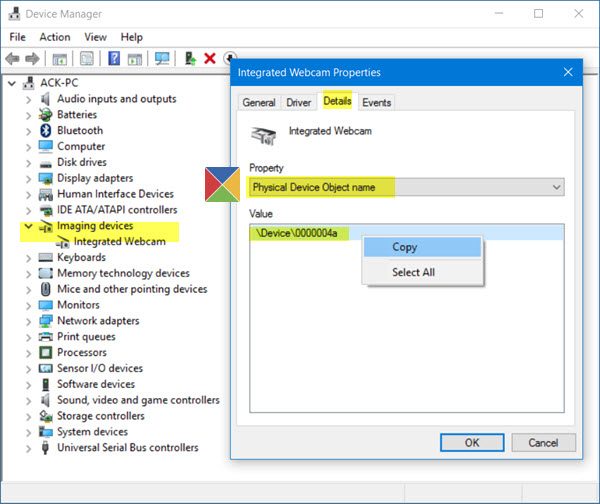
Кликните десним тастером миша на њега и изаберите Копирај.
Сада преузмите Процесс Екплорер(Process Explorer) са Мицрософт Сисинтерналс(Microsoft Sysinternals) . Овај бесплатни преносиви алат вам говори који програм има отворену датотеку, процес или директоријум, заједно са информацијама о томе које су ручке и ДЛЛ(DLLs) процеси отворени или учитани због тога.
Када је алатка отворена, притисните Ctrl+F да отворите поље за претрагу(Search) , и налепите копирани текст овде и кликните на Сеарцх(Search) .
Алат ће претражити све ваше покренуте процесе и видети који од њих користи ову ручку и навести процес овде.
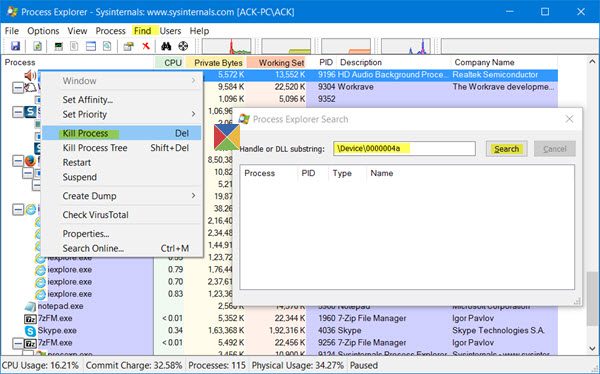
Када идентификујете процес који користи вашу веб камеру, можете да кликнете десним тастером миша на њу и изаберете Килл Процесс(Kill Process) . ако не желите да тај алат користи веб камеру.
Ако сумњате на малвер, покрените скенирање антивирусног софтвера.
САВЕТ(TIP) : Спречите хакерске нападе на веб камеру помоћу софтвера Вхо Сталкс Ми Цам.
Одаберите(Choose) које апликације(Apps) могу да користе моју веб камеру у Windows 11/10

Да бисте изабрали апликације које могу да користе вашу веб камеру у оперативном систему Виндовс 11(Windows 11) , следите ове кораке:
- Притисните Win+I да отворите Виндовс подешавања .
- Идите на страницу подешавања приватности и безбедности (Privacy & security ) са леве стране.
- Сазнајте заглавље Дозволите апликацијама приступ вашој камери (Let apps access your camera ) .
- Пребаците одговарајуће дугме да бисте укључили или искључили приступ камери.
Међутим, ако користите Виндовс 10(Windows 10) , следите ове кораке:
Користећи подешавања (Settings)оперативног система Виндовс 10(Windows 10) , можете да управљате и бирате апликације(Apps) које могу да имају приступ вашој веб камери и користе вашу камеру. Из ВинКс менија(WinX Menu) отворите Подешавања > приватност > Camera . Овде ћете видети листу апликација које имају приступ вашој веб камери.
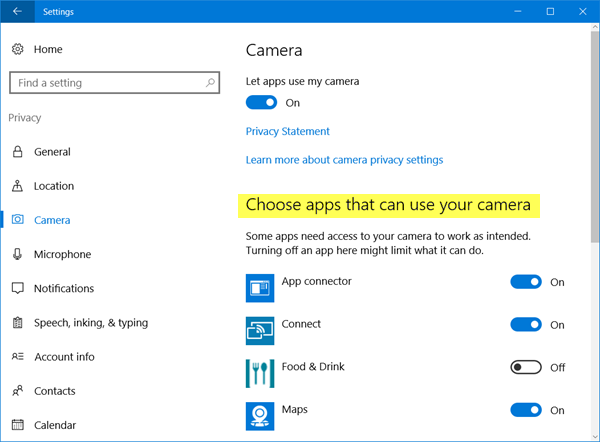
Овде можете једноставно да пребаците прекидач Дозволи апликацијама да користе моју камеру у положај (Let apps use my camera)Искључено(Off) да забраните приступ веб камери свим апликацијама или можете појединачно да пребаците прекидач на положај Искључено(Off) или Укључено да бисте зауставили или дали приступ вашој камери за сваку апликацију. На овај начин ћете моћи да управљате које апликације могу да користе вашу веб камеру.
Ових дана, користећи технологију даљинског приступа (РАТ),(Remote Access Technology (RAT), ) хакери могу угрозити ваш систем и гледати вас, надгледати ваше активности, па чак и снимати ваше радње, користећи вашу сопствену веб камеру! А Дакле, ако сте један, који никада не користи веб камеру и који се плаши да буде посматран или надгледан, користећи је, можда бисте желели да онемогућите веб камеру(disable the webcam) . Наравно, увек га можете поново омогућити било када у будућности, ако се укаже потреба.
Зашто моју камеру користи друга апликација?
Ако укључите приступ камери у оперативном систему Виндовс 11(Windows 11) или Виндовс 10(Windows 10) , било која апликација може да користи интегрисану или спољну веб камеру без даље дозволе. Међутим, можете блокирати било коју одређену апликацију да користи камеру на рачунару. Да бисте то учинили, морате пажљиво пратити горе наведене кораке.
Related posts
Како променити подразумевану веб камеру на Виндовс 11/10 рачунару
Како тестирати веб камеру у оперативном систему Виндовс 11/10? Да ли ради?
Веб камера се стално замрзава или руши у оперативном систему Виндовс 11/10
Камера за лаптоп или веб камера не раде у оперативном систему Виндовс 11/10
Поправите камеру која недостаје или се не приказује у управитељу уређаја у оперативном систему Виндовс 11/10
Како онемогућити синхронизацију међуспремника на различитим уређајима у оперативном систему Виндовс 11/10
ЦПУ не ради пуном брзином или капацитетом у оперативном систему Виндовс 11/10
Најбољи софтвер за веб камеру за Виндовс 11/10
Шта је датотека Виндовс.едб у оперативном систему Виндовс 11/10
Како омогућити или онемогућити унос додиром на таблет рачунару у оперативном систему Виндовс 11/10
Најбољи бесплатни софтвер ИСО Моунтер за Виндовс 11/10
Најбољи бесплатни софтвер за распоред за Виндовс 11/10
Поправите кашњење Блуетоотх звука у оперативном систему Виндовс 11/10
Како користити алате уграђене у Цхармап и Еудцедит у Виндовс 11/10
Поправите поруку да уређај није мигриран на рачунарима са оперативним системом Виндовс 11/10
Како отворити својства система на контролној табли у оперативном систему Виндовс 11/10
Како направити радарску карту у оперативном систему Виндовс 11/10
Апликација Маил и Цалендар се замрзава, руши или не ради у оперативном систему Виндовс 11/10
Како да подесите и користите слушалице на рачунару са оперативним системом Виндовс 11/10
Како користити апликацију Аларми и Сатови за Виндовс 11/10
